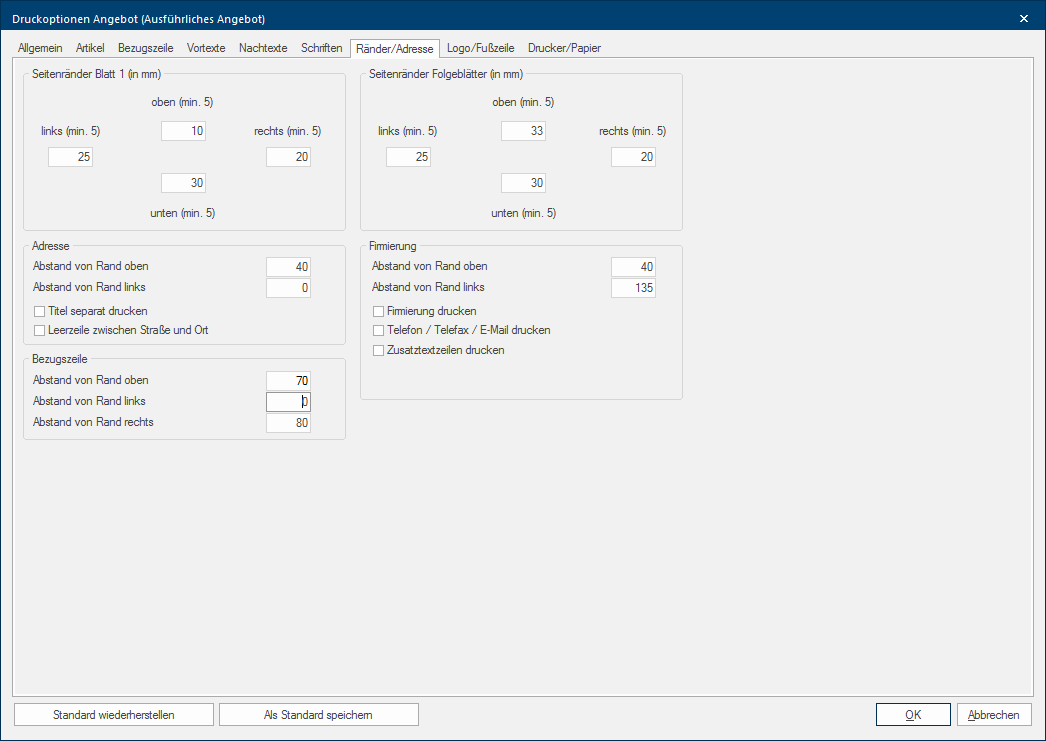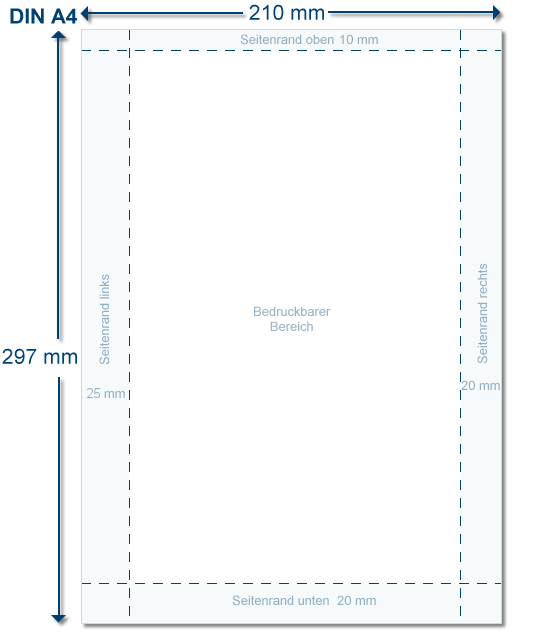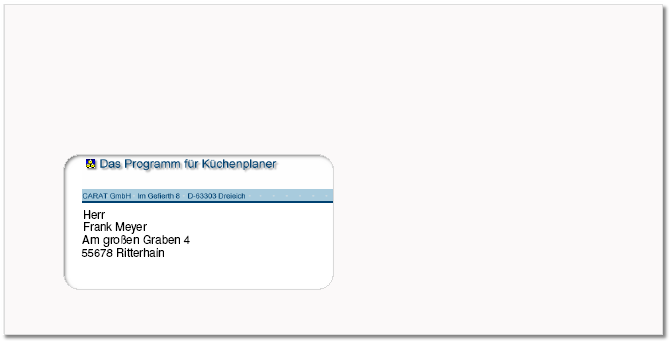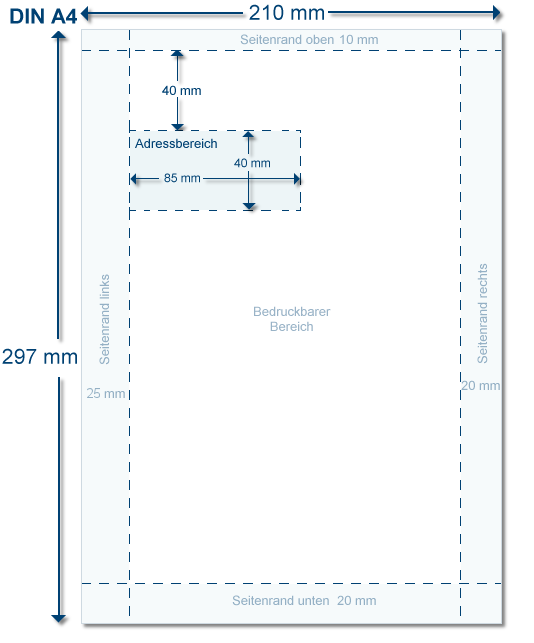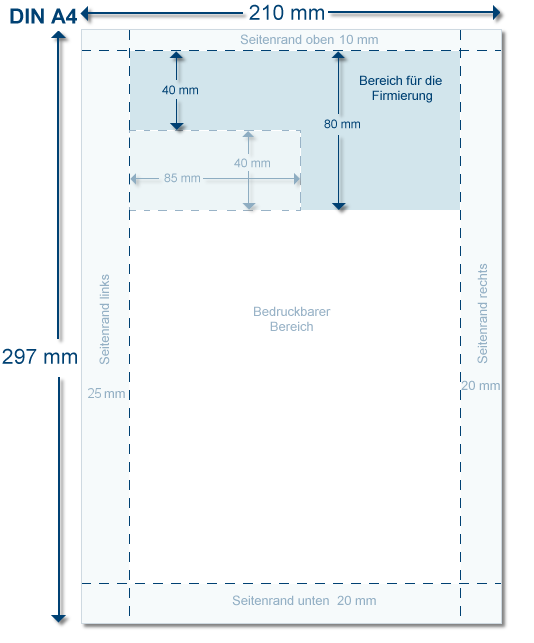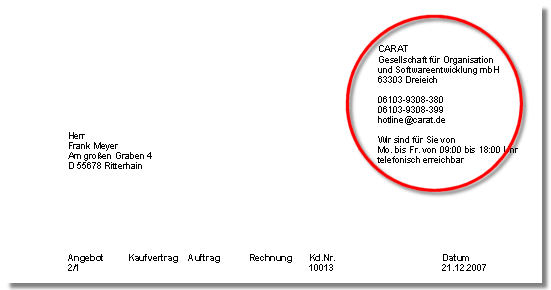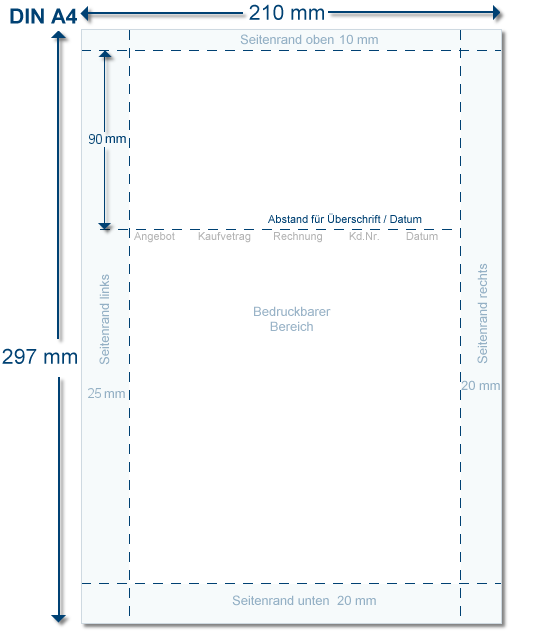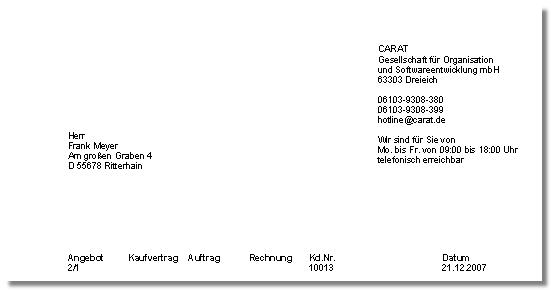Die Seitenränder und Firmierung
Über das Register Manche Dialogfenster sind so umfangreich, dass die Funktionen in Unterbereiche geteilt werden. Diese Unterbereiche werden meist im oberen Bereich des Dialogs angezeigt und können durch Klicken auf den entsprechenden Text erreicht werden. Ränder/Adressen geben Sie zum einen die Seitenränder ein, um den bedruckbaren Bereich für das jeweilige Formular vorzugeben. Außerdem können Sie auf diesem Register angeben in welchem Bereich die Adresse des Empfängers, die Firmierung sowie die Bezugszeile gedruckt werden soll.
|
Sofern Sie diesen Dialog Als Dialog oder Dialogfenster, Dialogfeld, bezeichnet man spezielle Fenster in Software- anwendungen. Dialogfenster werden in verschiedenen Situationen von der Anwendung eingeblendet, um bestimmte Eingaben oder Bestätigungen vom Benutzer einzuholen. über die Druckvorschau in einer Planung aufgerufen haben, stehen Ihnen am unteren Rand des Dialogs zwei zusätzliche Schaltflächen In einem Dialogfenster finden Sie immer eine oder mehrere Schaltflächen, die durch Klicken aktiviert werden können. Typische Aktionen für eine Schaltfläche sind z.B. OK, Abbrechen, übernehmen. Schaltflächen werden immer mit einem einfachen Klick mit der linken Maustaste betätigt. zur Verfügung:
|
Im oberen Bereich des Registers Ränder/Adressen befinden sich die Einstellungen für die Seitenränder. Die Einstellung der Seitenränder wird benötigt, um den Bereich vorzugeben, in den der eigentliche Formulartext gedruckt werden soll. Die Werte beziehen sich immer auf den tatsächlichen Blattrand. Natürlich bietet Ihnen CARAT auch die Möglichkeit, für die Folgeblätter eigene Seitenränder einzustellen. Abweichende Seitenränder für die Folgeblätter können notwendig werden, wenn Sie beispielsweise auch auf den Folgeblättern ein Firmenlogo verwenden möchten, dessen Abmessung sich jedoch von dem Firmenlogo auf der ersten Seite unterscheidet.
Die meisten Drucker können aufgrund ihrer Konstruktion und Arbeitsweise nicht die gesamte Fläche eines Druckmediums, beispielsweise ein Blatt Papier, bedrucken. Je nach Druckertyp fällt der nicht druckbare Bereich unterschiedlich groß aus. Um sicherzustellen, dass der gewünschte Inhalt auch auf jedem Drucker vollständig gedruckt werden kann, sollten Sie deshalb über die Einstellung der Seitenränder den maximal zu bedruckenden Bereich angeben.
Anhand des Blattformats DIN A4 möchten wir Ihnen die Einstellmöglichkeiten der Seitenränder näher erläutern.
-
Vom linken Blattrand kann, angelehnt an die DIN-Norm 5008 für Geschäftsbriefe, ein Abstand von 25 mm eingestellt werden.
-
Für den rechten Blattrand sind die bereits von CARAT voreingestellten 20 mm in der Regel ausreichend.
-
Um zu vermeiden, dass der Formulartext oben auf der Seite im nicht bedruckbaren Bereich beginnt, würden wir als oberen Seitenrand mindestens 10 mm empfehlen.
-
Als unteren Seitenrand haben sich 20 mm als sinnvoll erwiesen. In diesen Bereich könnten Sie später auch noch eine Fußzeile einblenden, um beispielsweise Ihre Bankverbindungen angeben zu können.
In dem Bereich Adresse können Sie die Position der Empfängeradresse im bedruckbaren Bereich der ersten Seite angeben. Angelehnt an die DIN-Norm 5008 für Geschäftsbriefe würden wir empfehlen, für die Adresse einen Abstand von 25 mm vom linken Blattrand und einen Abstand von 50 mm vom oberen Blattrand einhalten, damit die Adresse beispielsweise korrekt in einem Fensterbriefumschlag angezeigt werden kann.
- Bei Bedarf können Sie über die Option Das Wort Option (v. lat.: optio = freier Wille) bezeichnet in der Informatik eine Auswahlmöglichkeit. In unserem Fall handelt es sich dabei immer um die runden Auswahlfelder. Titel separat drucken angeben, ob der Titel (Frau, Herr,...) in einer eigenen Zeile über oder direkt vor dem Namen gedruckt werden soll.
- Im vorhergehenden Absatz Seitenränder wurde beschrieben, wie Sie den linken und oberen Seitenrand einstellen. Wenn Sie bereits einen linken Seitenrand von 25 mm eingestellt haben, reicht dies für den seitlichen Abstand der Adresse aus. In das Feld für den Abstand vom linken Rand muss also nur 0 mm eingegeben werden.
- Sofern Sie einen oberen Seitenrand von 10 mm eingestellt haben, geben Sie für den Abstand der Adresse vom oberen Rand 40 mm ein, um den benötigten Abstand von 50 mm für die Adresse vom oberen Blattrand zu erhalten.
Für den Bereich der Adresse könnten Sie, angelehnt an DIN 5008 eine Höhe von 40 mm und eine Breite von 85 mm einhalten, damit die komplette Adresse optimal in den Fensterbereich eines Fensterbriefumschlags passt.
Folgende Formate für Fensterbriefumschläge können mit diesem Drucklayout verwendet werden.
| Format Die Formatierung ( Latein forma, „Form, Gestalt“) bezeichnet in der Textverarbeitung die Darstellung von Textdokumenten. In diesem Fall ist die Wahl der Schriftarten und Schriftstile wie zum Beispiel fett oder kursiv gemeint. | Größe | Beschreibung |
|---|---|---|
|
DL |
220 x 110 mm |
DIN A4 auf 1/3tel gefaltet |
|
C5 |
162 x 229 mm |
DIN A4 einmal gefaltet |
|
C4 |
229 x 324 mm |
DIN A4 |
Die Angaben der Firmierung können Sie auf der Seite Anwenderdaten in den Systemoptionen einsehen. Der Adressteil Ihrer Firmierung ist in CARAT bereits durch Ihre Lizenzierung hinterlegt und kann nur durch den CARAT-Vertrieb verändert werden. Ihre Kontaktdaten sowie weitere Zusatzinformationen, die Sie gegebenenfalls unter Ihrer Firmierung drucken möchten, können Sie über die entsprechenden Eingabefelder auf dieser Seite eingeben. Siehe auch: Anwenderdaten
- Über den Bereich Firmierung können Sie die Position Ihrer Firmenadresse im bedruckbaren Bereich der ersten Seite angeben. Die Position geben Sie über die Eingabefelder für den Abstand vom oberen und linken Seitenrand an. Ob Ihre Firmenadresse, Ihre Kontaktdaten oder auch Ihre Zusatzinformationen gedruckt werden sollen, können Sie über die zusätzlichen Optionen auswählen.
Angelehnt an die Norm DIN 5008 ergibt sich über der Adresse für die Firmierung ein Bereich von 40 mm Höhe. Für Ihre Firmierung sollten Sie einen Abstand vom linken Seitenrand angeben, der größer als 85 mm ist, damit sich die Firmierung inklusive Zusatzinformation nicht mit dem Bereich der Adresse überschneidet.
Die nachfolgende Abbildung stellt ein Beispiel dar, wie eine Firmierung, die mit Zusatzangaben ergänzt wurde, in einem Formular verwendet werden kann. Die Platzierung der Firmierung erfolgte mit den Maßen: Seitenrand: Von oben 10 mm, von links 25 mm. Firmierung: Vom oberen Seitenrand 0 mm, vom linken Seitenrand 135 mm.
Als letzte Option auf diesem Register können Sie noch die Position der Bezugszeile angeben. In der Bezugszeile kann beispielsweise die Kunden-, Auftrags- oder Rechnungsnummer sowie das Druckdatum angegeben werden. Auch die Angaben der Abstände in diesem Bereich beziehen sich wieder auf die bereits voreingestellten Seitenränder.
Angelehnt an die DIN 5008 würden wir empfehlen, dass die Bezugszeile so platziert wird, dass sie einen Abstand von 90 mm vom oberen Blattrand einhält. Dazu genügt in unserem Beispiel ein Abstand von 80 mm für die Bezugszeile. Sofern Sie möchten, dass sich die Bezugszeile nicht Quer über den gesamten bedruckbaren Textbereich erstreckt, haben Sie die Möglichkeit zusätzliche einen Abstand von linken sowie rechten Seitenrand einzustellen. Dies kann dann sinnvoll sein, wenn Sie unter oder über Ihrer Firmierung noch eine Grafik (als Logo) abbilden möchten, oder unter der Firmierung mehrere Zeilen Zusatzinformationen gedruckt werden sollen. Siehe auch: Briefpapier, Logo und Fußzeile
Wie Sie an der nachfolgenden Abbildung erkennen können, erhalten Sie mit diesen Einstellungen ein sauberes, gut lesbares Layout.